蘋果10怎麼錄影功能在哪裡
php小編草莓帶來了關於蘋果10如何使用錄影功能的詳細介紹。蘋果10是一款功能強大的智慧型手機,錄影功能讓使用者可以輕鬆錄製螢幕操作、遊戲過程等內容,非常實用。接下來我們將一起探討蘋果10的錄影功能在哪裡,以及如何快速方便地進行錄影操作。
蘋果10怎麼錄影功能在哪裡
1、首先,開啟手機設置,如圖所示。
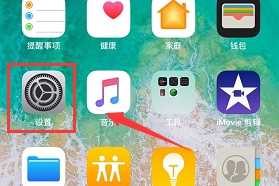
2、接下來,在設定清單中選擇【控制中心】,如圖所示。

3、在控制中心介面中,點選【自訂控制】選項,如圖所示。
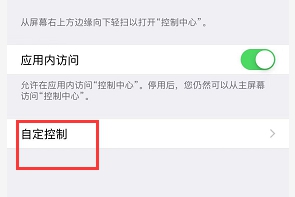
4、在「更多控制」欄中找到【螢幕錄製】,然後點選選項左側的【 】,如圖所示。
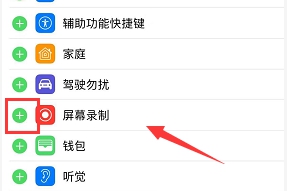
5、然後我們會看到螢幕錄製已新增到控制中心,如圖所示。
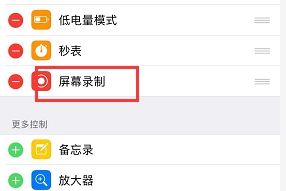
6、進入錄製介面後,開啟控制中心,找到【錄製】按鈕並點擊,倒數3秒後即可開始錄製,如圖所示。
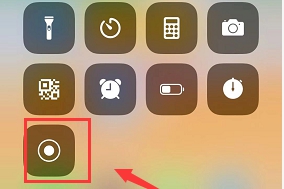
7、完成錄製後,再次點擊【錄製】按鈕來結束錄製,錄製的螢幕影片將儲存到相簿中,並且螢幕上方會有系統提示,如圖所示。
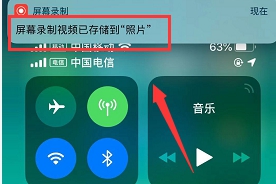
以上是蘋果10怎麼錄影功能在哪裡的詳細內容。更多資訊請關注PHP中文網其他相關文章!

熱AI工具

Undresser.AI Undress
人工智慧驅動的應用程序,用於創建逼真的裸體照片

AI Clothes Remover
用於從照片中去除衣服的線上人工智慧工具。

Undress AI Tool
免費脫衣圖片

Clothoff.io
AI脫衣器

Video Face Swap
使用我們完全免費的人工智慧換臉工具,輕鬆在任何影片中換臉!

熱門文章

熱工具

記事本++7.3.1
好用且免費的程式碼編輯器

SublimeText3漢化版
中文版,非常好用

禪工作室 13.0.1
強大的PHP整合開發環境

Dreamweaver CS6
視覺化網頁開發工具

SublimeText3 Mac版
神級程式碼編輯軟體(SublimeText3)
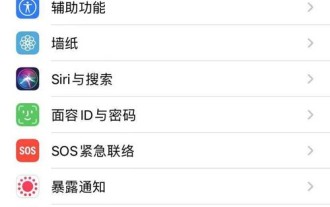 蘋果13mini怎麼錄影_蘋果13mini錄影功能介紹
Mar 22, 2024 pm 07:30 PM
蘋果13mini怎麼錄影_蘋果13mini錄影功能介紹
Mar 22, 2024 pm 07:30 PM
1.開啟手機設置,點選【控制中心】。 2、點選【自定控制】。 3.點選【螢幕錄製】左邊的【+】新增。 4.從手機頂部右側向下向下呼出控制中心,點選錄影按鈕即可。
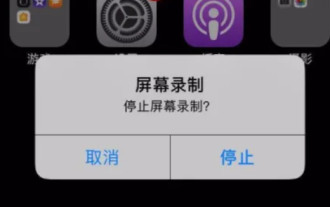 蘋果手機錄影功能在哪裡 蘋果手機在哪裡設定錄影功能
Feb 22, 2024 pm 04:28 PM
蘋果手機錄影功能在哪裡 蘋果手機在哪裡設定錄影功能
Feb 22, 2024 pm 04:28 PM
進入設定中的控制中心,將螢幕錄製新增至控制中心,下拉控制中心即可錄影。教學適用型號:iPhone13系統:iOS15.3.1解析1先點選進入蘋果手機的設置,然後找到並點選控制中心。 2進入控制中心設定以後,將螢幕錄製選項加入控制中心。 3接著從下往上滑動螢幕開啟控制中心,長按錄影圖示可同時錄製畫面和聲音。 4點開啟麥克風後,點選開始錄製即可。補充:蘋果錄影為什麼沒有聲音1先解鎖蘋果手機進入主介面,然後點選設定。 2進入設定介面以後,點選控制中心。 3在控制中心中點選自定控制。 4點選螢幕錄製前面的
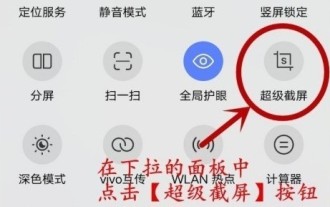 vivoy52s去哪開啟錄影功能 vivoy52s快速錄製螢幕方法
Mar 23, 2024 am 11:56 AM
vivoy52s去哪開啟錄影功能 vivoy52s快速錄製螢幕方法
Mar 23, 2024 am 11:56 AM
1.從螢幕頂端下拉狀態欄,點選【超級截圖】。 2.在彈出的視窗選擇【螢幕錄製】,即可開始目前畫面的錄製,將所需的操作錄製完成後,點選畫面上的紅色按鈕可停止錄製,並儲存錄製畫面的影片檔案。你也可以進入設定→系統管理→超級截圖,選擇是否錄製系統播放音或麥克風聲音。開啟【系統播放音】後,可錄入手機內部聲音,插入耳機無法錄音;【麥克風聲音】下僅可錄入麥克風聲音。
 紅米手機錄影功能怎麼打開
Feb 23, 2024 pm 11:50 PM
紅米手機錄影功能怎麼打開
Feb 23, 2024 pm 11:50 PM
紅米手機錄影功能怎麼打開?紅米手機中是有錄影功能可以隨時便捷的使用,但是多數的小伙伴不知道錄影功能如何的打開使用,接下來就是小編為玩家帶來的紅米手機錄影功能開啟方法圖文教程,有興趣的玩家快來一起看看吧!紅米手機錄影功能怎麼開啟1、先在系統工具中找到【螢幕錄製】服務功能;2、進入到螢幕錄製頁面,選擇右下角【錄製】橘色按鈕;3、之後在桌面中可以看到一個紅色按鈕開始的小工具;4、最後點擊紅色按鈕即可開始錄製螢幕。
 蘋果10怎麼強制重啟
Mar 08, 2024 pm 03:00 PM
蘋果10怎麼強制重啟
Mar 08, 2024 pm 03:00 PM
蘋果10怎麼強制重啟呢,蘋果10螢幕失靈時,可以使用強制關機的方法來關機。以下是不同來源提供的不同方法,讓我們一起來看看吧!蘋果10怎麼強制重啟首先,將音量調至最大,然後快速釋放;接著將音量調至最低,再快速釋放;最後按住側邊按鈕,直到出現蘋果標誌後再鬆開。此方法適用於所有支援iOS16的iPhone機型,包括iPhone10。2、先短按音量加鍵,再短按音量減鍵,最後長按電源鍵(約10秒)即可強制性關機。 3.同時按住Home鍵和關機鍵即可完成關機。
 win7自備的錄影功能怎麼使用
Jun 29, 2023 pm 04:36 PM
win7自備的錄影功能怎麼使用
Jun 29, 2023 pm 04:36 PM
win7自備的錄影功能怎麼使用? win7系統之中有著許多非常好用的功能,各位可以依照自己的需求進行取用。許多小夥伴會透過錄影軟體進行電腦螢幕錄製,但怎麼也無法達到自己的期望,這時不妨嘗試一下win7系統自帶的錄影功能進行錄影,保證能滿足你的錄製需求,那麼,我們該如何使用自備的錄影功能呢?下面就由小編為大家帶win7自備錄影功能使用指南。 win7自備錄影功能使用指南1.同時按下win+R快捷鍵,開啟執行對話方塊。如圖:2.在執行對話框中輸入prs.exe,點選確定,進入問題步驟記錄器。 3.點擊設
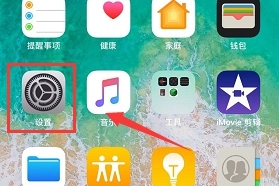 蘋果10怎麼錄影功能在哪裡
Mar 08, 2024 pm 04:30 PM
蘋果10怎麼錄影功能在哪裡
Mar 08, 2024 pm 04:30 PM
蘋果10怎麼錄屏功能在哪裡呢,很多使用蘋果手機的朋友都不清楚如何在手機上錄製屏幕視頻,今天,小編就來分享一下在iphone10上如何使用屏幕錄製功能。下面一起來看看吧!蘋果10怎麼錄影功能在哪裡1、首先,打開手機設置,如圖所示。 2、接下來,在設定清單中選擇【控制中心】,如圖所示。 3.在控制中心介面中,點選【自訂控制】選項,如圖所示。 4.在「更多控制」欄中找到【螢幕錄製】,然後點選選項左側的【+】,如圖所示。 5、然後我們會看到螢幕錄製已被添加到控制中心,如圖所示。 6.進入錄製介面後,打開控制中心
 蘋果手機錄影功能在哪裡
Mar 08, 2024 pm 06:16 PM
蘋果手機錄影功能在哪裡
Mar 08, 2024 pm 06:16 PM
用戶使用蘋果手機的時候想要進行錄屏,但是不知道在哪裡開啟,其實錄屏功能在手機的控制中心就可以打開,除了系統自帶的錄屏功能以外,也可以下載第三方錄屏軟體。蘋果手機錄影功能在哪裡答:在控制中心開啟1、用戶下拉控制中心就可以在裡面找到錄影畫面相關的按鈕,點選直接使用。 2.蘋果手機的錄影功能同樣可以透過輔助功能當中的懸浮球來進行設定。 3.使用者如果在控制中心或懸浮球當中沒有看到錄屏,可以手動透過自訂新增功能。 4.蘋果手機系統自帶的錄影功能可以實現的功能是比較簡單的。 5.如果用戶不滿足這些功能,想要更加豐






